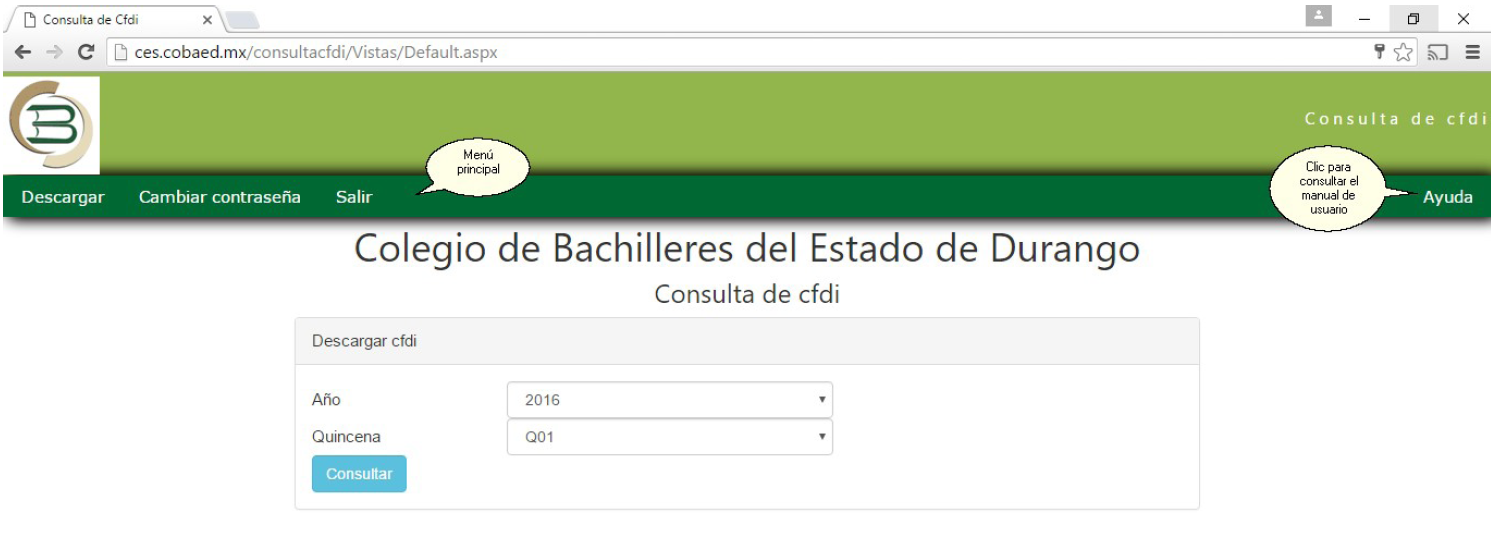Consulta Cfdi
Manual de usuario
- creado: 09/20/2016
- Ultima actualización: 09/21/2016
- Versión: 1.0
- ces.cobaed.mx/consultacfdi
Introducción
Derivado de las reformas fiscales aprobadas por el Congreso de la Unión, todos los organismos que tienen
empleados y que reciben una remuneración por sus servicios, están obligados a proporcionar Comprobantes Fiscales
Digitales por Internet (CFDI) de percepciones y deducciones a sus trabajadores, por esta razón, el Colegio de
Bachilleres del Estado de Durango pone a disposición de todo su personal el portal para descarga de comprobantes
fiscales de pago.
Este manual muestra el acceso y registro a dicho portal, así como, el mecanismo para bajar los CFDI por trabajador.
Requisitos previos
Para accesar a la plataforma de consulta es necesario contar con la siguiente información:
1. Número de matrícula de empleado.
2. Su Id personal.
3. Su RFC.
Si desconoce su número de matrícula comuníquese al departamento de recursos humanos de su plantel. Su id puede
obtenerlo al registrar su huella en el checador.
Como obtener mi Id
En las pantallas relacionadas con el acceso al sistema se le solicitará comprobar su identidad ingresando algunos
datos personales al sistema, uno de ellos es su Id. Si desconoce este dato puede obtenerlo de la siguiente manera:
Cuando registre su entrada en el reloj checador, anote el número que aparece en el campo ID.NO: Este número es
su Id personal.
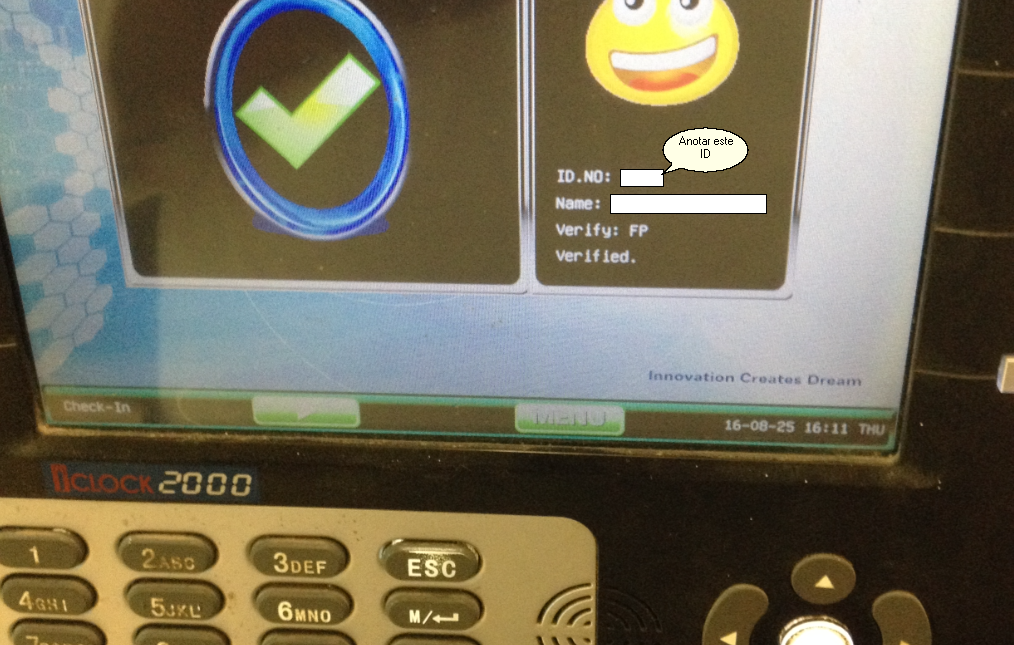
Portal de consulta cfdi
La siguiente información es para acceder a un portal donde podrá descargar sus recibos de nómina. En este portal
estará disponibles sus recibos en formato xml y en formato pdf correspondientes a los diferentes periodos en que
haya recibido pago.
Dirección del portal
Para entrar al portal de consulta, debe abrir su navegador de internet y teclear la dirección del portal:
Cuando se encuentre fuera de la oficina escriba en su navegador la siguiente dirección:
ces.cobaed.mx/consultacfdi
Cuando se encuentre dentro de la red Cisco, escriba en su navegador la siguiente dirección:
10.6.90.3/consultacfdi
Generar contraseña
Para acceder al portal de consulta, necesita generar una contraseña de acceso. Al abrir el portal en su navegador
aparece la siguiente pantalla:
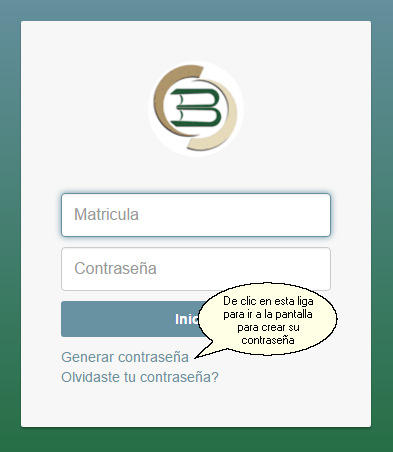
Una vez en la pantalla de “Generar contraseña”, deberá proporcionar los siguientes datos:
1. Número de matrícula de empleado.
2. Su Id personal.
3. Su RFC.
4. Una dirección de correo electrónico para recibir su contraseña.
Después de llenar los campos de la pantalla, de clic en el botón “Generar” para que la aplicación le asigne una
contraseña. Si los datos son correctos la aplicación le mostrará el siguiente mensaje: Su contraseña ha sido creada
con éxito y se ha enviado al correo electrónico que proporcionó.
Ahora solo resta entrar a su correo electrónico y consultar su contraseña de acceso. Esta contraseña podrá cambiarla
al entrar al portal en cualquier momento.
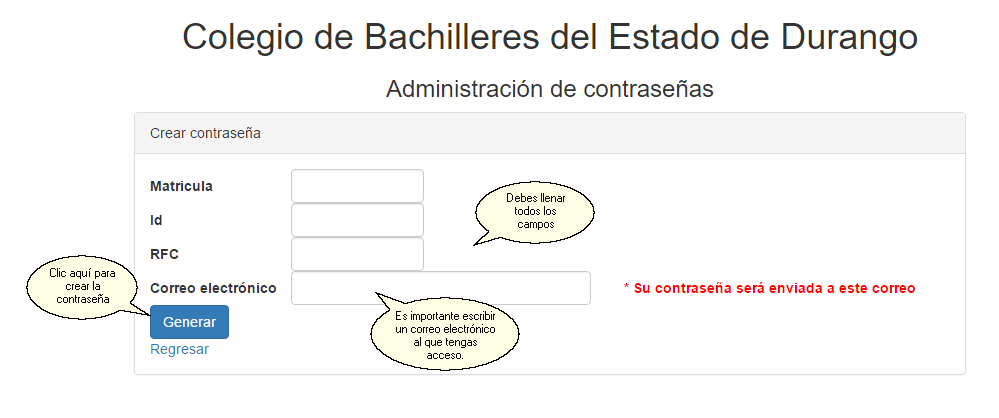
Entrar al portal
Una vez que cuente con su contraseña de acceso, abra su navegador de internet y escriba la Dirección del portal. En
la pantalla principal teclee su número de matrícula y contraseña, y de clic en el botón ”Iniciar”.
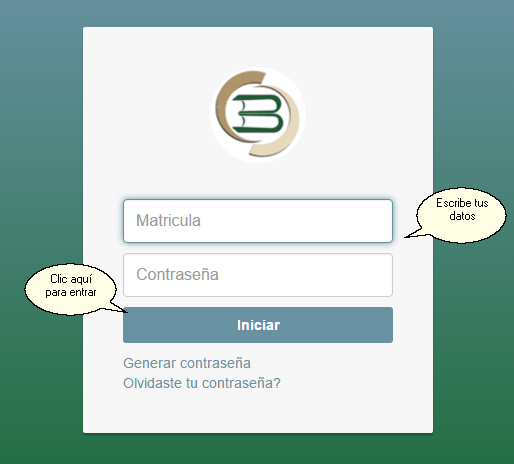
Portal de consulta
La siguiente imagen muestra la pantalla principal del portal de consulta:
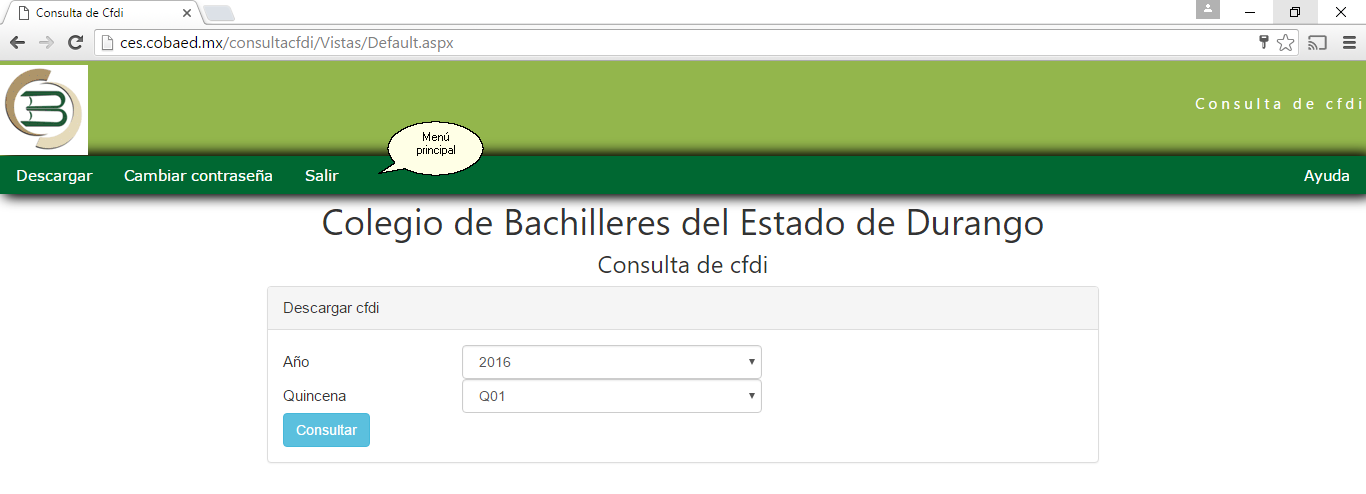
La pantalla cuenta con una barra de menú con las siguientes opciones:
Descargas: Nos muestra la pantalla para poder descargar nuestros recibos correspondientes al periodo
seleccionado.
Cambiar contraseña: Nos permite modificar nuestra contraseña actual.
Salir: Termina nuestra sesión en el portal y nos redirige a la pantalla de inicio de sesión.
Descargas
Al seleccionar esta opción nos muestra la pantalla de descarga de recibos:
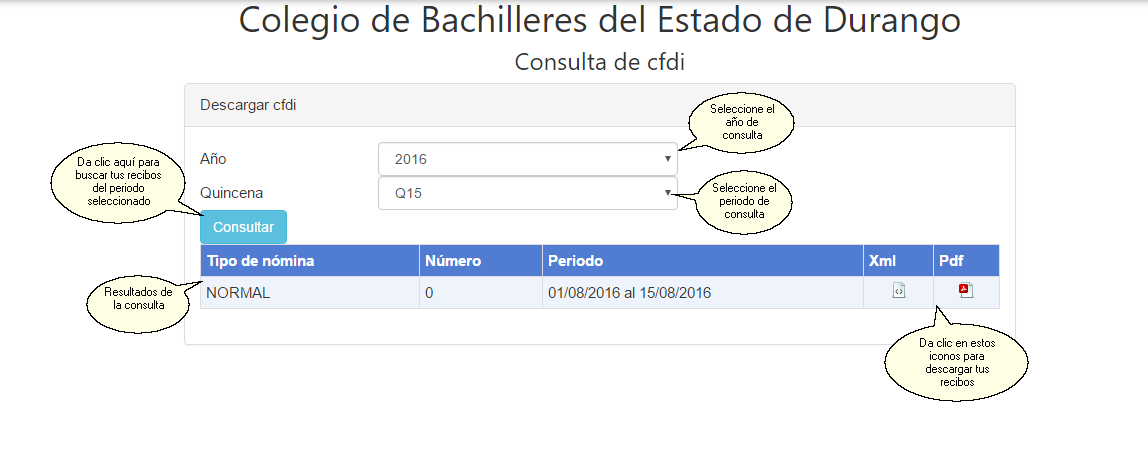
1. El primer paso es seleccionar el periodo, seleccione el año y quincena que desea consultar.
2. De clic en el botón ”Consultar” para buscar sus recibos.
3. Si la consulta encuentra sus recibos se los mostrará en una tabla, para descargarlos de clic en el ícono de las
columnas Xml y Pdf. Al dar clic en las columnas comenzará la descarga automáticamente.
Si deseas consultar otro periodo, cambia los valores y repite el procedimiento anterior.
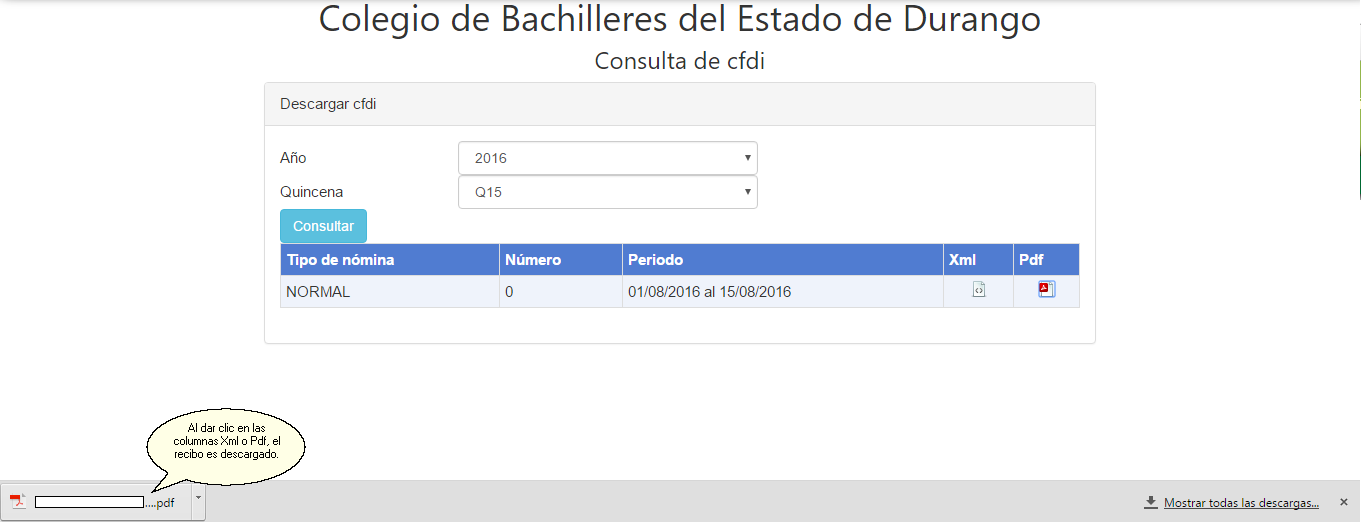
Cambiar contraseña
Para cambiar su contraseña necesita acceder al portal, y seleccionar la opción Cambiar contraseña, esto nos mostrará la siguiente pantalla:
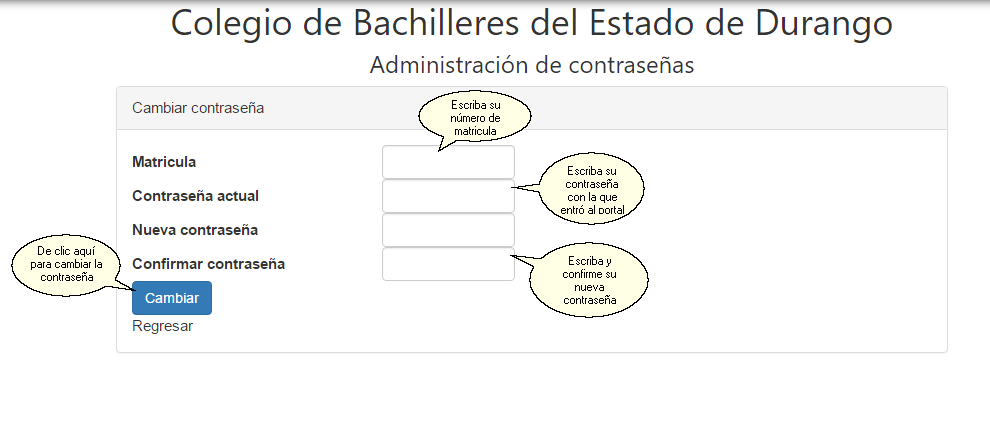
Una vez en la pantalla de cambiar contraseña, deberá proporcionar los siguientes datos:
1. Número de matrícula de empleado.
2. Escribir su contraseña actual (con la que ingreso al portal).
3. Escribir una nueva contraseña.
4. Volver a escribir la nueva contraseña para confirmar.
Nota: La contraseña debe tener un mínimo de 6 caracteres y máximo 20, puede contener número, letras y símbolos.
Después de llenar los campos de la pantalla, de clic en el botón “Cambiar” para que la aplicación reemplace la
contraseña actual con la nueva. Si los datos son correctos la aplicación le mostrará el siguiente mensaje: Su
contraseña ha sido cambiada con éxito.
Salir
Esta opción termina su sesión y lo devuelve a la pantalla de inicio de sesión.
Olvidaste tu contraseña?
Si cambió su contraseña y no la recuerda, puede entrar a la liga Olvidaste tu contraseña? en la pantalla principal.
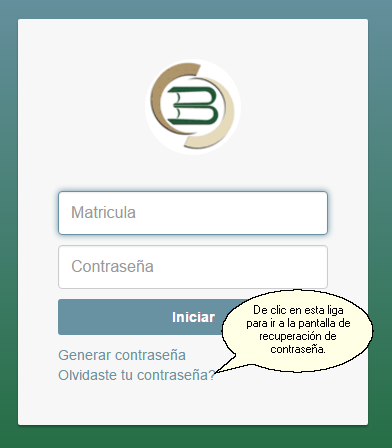
Una vez en la pantalla de recuperar contraseña, deberá proporcionar los siguientes datos:
1. Número de matrícula de empleado.
2. Su Id personal.
3. Su RFC.
4. Una dirección de correo electrónico para recibir su contraseña.
Después de llenar los campos de la pantalla, de clic en el botón Recuperar para que la aplicación se la envíe por
correo electrónico. Si los datos son correctos la aplicación le mostrará el siguiente mensaje: Su contraseña ha sido
enviada al correo electrónico que proporcionó.
Ahora solo resta entrar a su correo electrónico y consultar su contraseña de acceso.
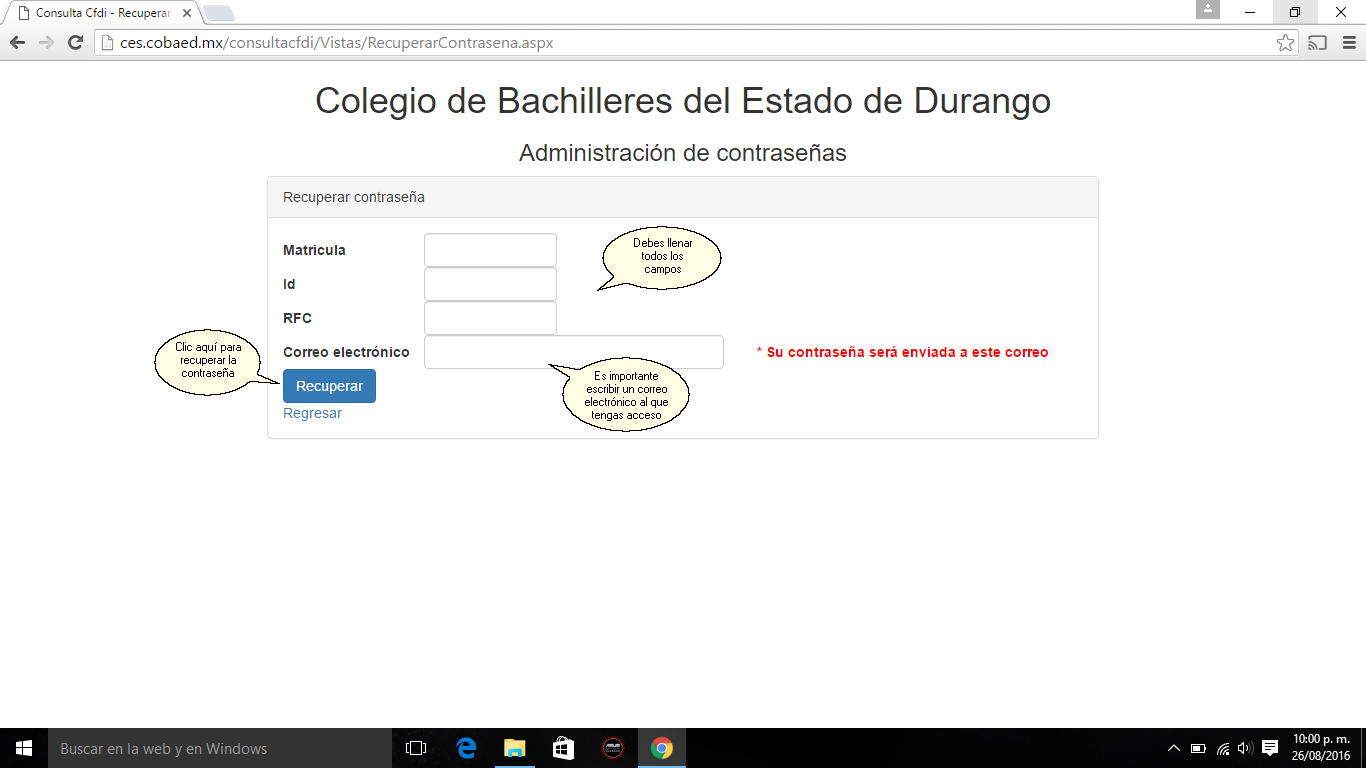
Ayuda
Para consulta el manual de usuario de la aplicación, desde la pantalla de inicio de sesión, de clic en la liga ayuda.
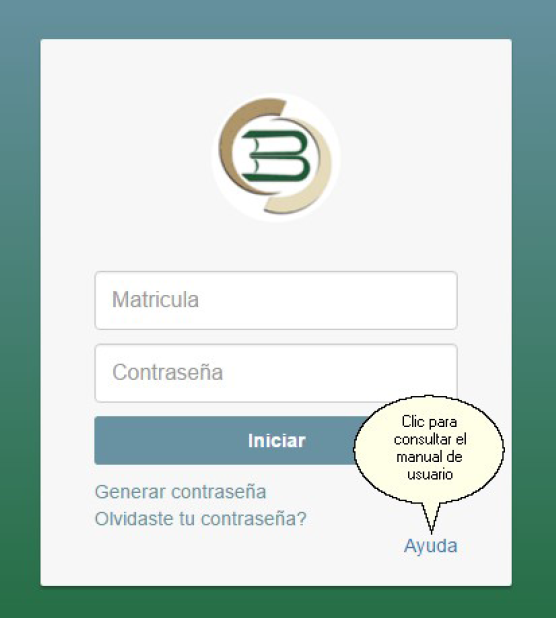
O bien, estando en el menú principal, dar clic en la opción Ayuda que aparece en la parte derecha.